Содержание
Как прошить iPhone самому через iTunes и компьютер
Техника Apple не всегда работает корректно и правильно, поэтому не лишним будет знать, как прошить айфон. Специализированные сервисы не расскажут, как прошить айфон 5s самому, вместо этого устанавливаются высокие цены на такую услугу. Прошить некоторые модели можно одинаковыми способами, благодаря единой технологии. Но необходимо разобраться, как прошить айфон 5 или другие модели самостоятельно, об этом и пойдет речь в статье.
Виды перепрошивки
Методы того, как прошить айфон 5s самому, отличаются, но суть одинакова — на смартфон устанавливается новый дистрибутив ОС.
Сейчас действует два варианта установки прошивки на айфон:
- Обновление текущей ОС. Обновление применяется при работоспособности телефона, когда Apple выпускает прошивку с улучшенными параметрами безопасности и новыми функциями. Выполнить обновление можно как «по воздуху», воспользовавшись встроенной функцией телефона, так и прошить айфон 4s самому через itunes.

- Восстановление. Когда смартфон работает некорректно, не включается, либо имеются другие проблемы, для их исправления потребуется восстановление. Прошить айфон 5s самому через itunes в этом случае понадобится без использования встроенных функций iOS. Для этого потребуется не только загруженный дистрибутив операционки, поддерживаемой на момент восстановления, но и компьютер с установленным iTunes.
Перед началом переустановки системы проводится подготовка и рассматривается каждый этап перепрошивки. Спрашивая, как прошить айфон 4 s если он заблокирован по id, ответа человек не получит, поскольку это невозможно, и требует вмешательства в конструкцию аппарата.
Подготовка к прошивке
Перед тем, как прошить айфон, его нужно правильно подготовить.
Чтобы процесс смены операционки закончился позитивно, желательно заранее подготовиться перед тем, как прошить айфон 4 (или другие модели), и другие модели яблочного гаджета. Сначала потребуется сохранить данные и загрузить необходимые программы, чтобы процедура привела к наименьшим неудобствам.
Резервная копия
Прошить айфон 6 — значит потерять данные, сохранить их позволит резервная копия.
Перед тем, как прошить айфон 6 (или другие модели), чтобы не потерять данные на смартфоне, создается резервная копия, в которую войдут контакты, медиафайлы и сохранятся шаблоны приложений. Перенести их можно как в облачное хранилище iCloud, так и сохранить на компьютере.
В первом случае с iCloud нужно:
- открыть меню настроек;
- в верхней части нажать имя пользователя;
- в открывшемся меню выбрать пункт iCloud, при пролистывании будет доступен пункт резервного копирования;
- нажав на кнопку создания копии, подождать завершения процедуры.
В дальнейшем при переустановке и входе в аккаунт AppleID информация автоматически перенесется.
В случае с iTunes процесс проще:
- открыть программу и подключить смартфон с помощью USB-кабеля к ПК;
- далее нажимается кнопка с изображением телефона, и в нижней части выбирается пункт создания резервной копии на компьютер;
- при потребности сохранить конфиденциальные данные, на копию ставится пароль, но этого можно и не делать;
- после завершения копирования система переустанавливается.

Перепрошивка через Wi-Fi
При желании прошить айфон 5 “по воздуху”, могут быть проблемы, тогда остается только восстановить его.
Спрашивая, как прошить айфон 4s без айтюнса, человек получит ответ, что таким образом возможно только обновление. Доступно обновление, открывающееся при наличии новой iOS. Чтобы перейти в данный раздел, потребуется:
- открыть “Настройки”;
- перейти в раздел “Основные”;
- выбрать пункт с обновлением ПО;
- после проверки наличия новой версии на экране появится либо предложение загрузить и установить ОС, либо же сообщение об установленной последней версии.
Обновление iOS
Установка новой iOS может помочь в исправлении проблем.
Иногда исправить проблему поможет обновление iOS, которое реально только в случае работоспособности телефона. Но через iTunes его провести также возможно, для этого к компьютеру подключается телефон, а вместо кнопки восстановления нажимается пункт обновления.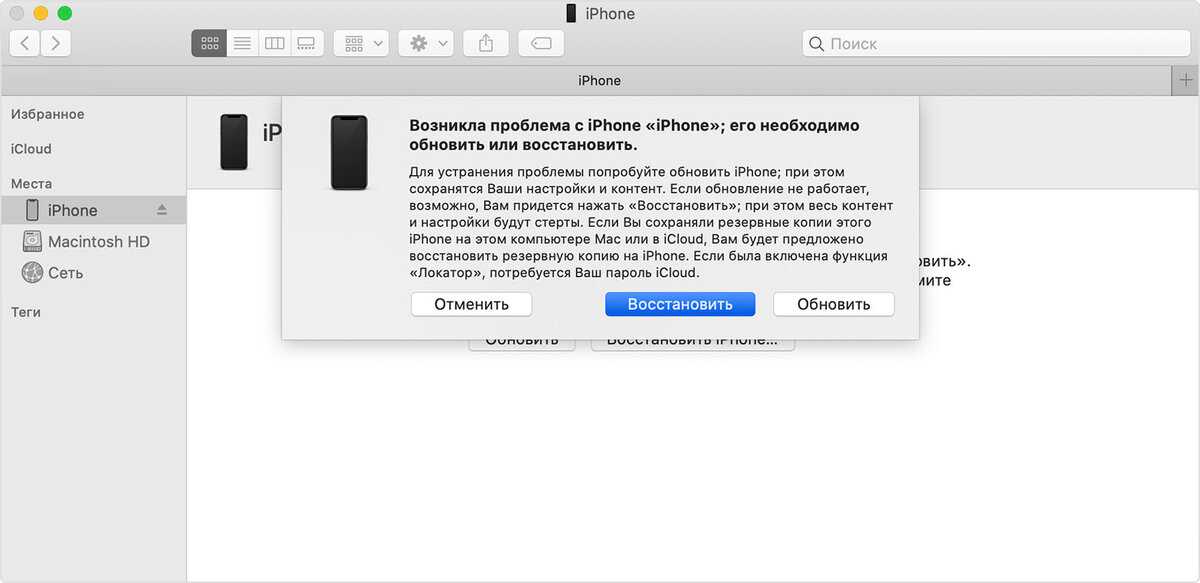 Остается подождать загрузки прошивки и установки. Процедура обновления “по воздуху” проводится по тому же алгоритму, что указан выше.
Остается подождать загрузки прошивки и установки. Процедура обновления “по воздуху” проводится по тому же алгоритму, что указан выше.
iTunes
Последняя версия iTunes позволит без проблем прошить айфон 4.
Для успеха процедуры перепрошивки пользователю потребуется установить самую последнюю сборку iTunes — программы, которая обеспечивает работу с сервисами Apple и исполняет роль менеджера телефона. Если она уже присутствует на компьютере, то обновить можно не загружая новый пакет. Данная функция существует в программе. Загрузить официальный айтюнс можно на сайте Apple, где для этого отведен специальный раздел.
Пошаговую инструкцию, как прошить iPhone через iTunes, мы рассмотрим чуть ниже.
Загрузка прошивок
Файлы формата IPSW необходимо загрузить перед тем, как прошить айфон 4s самому через iTunes.
Если телефон работоспособен, прошивка будет загружена автоматически, как и в случае с подключением через iTunes. Скачивается самая последняя версия операционки, доступная для конкретного телефона, и выбрать другую нельзя.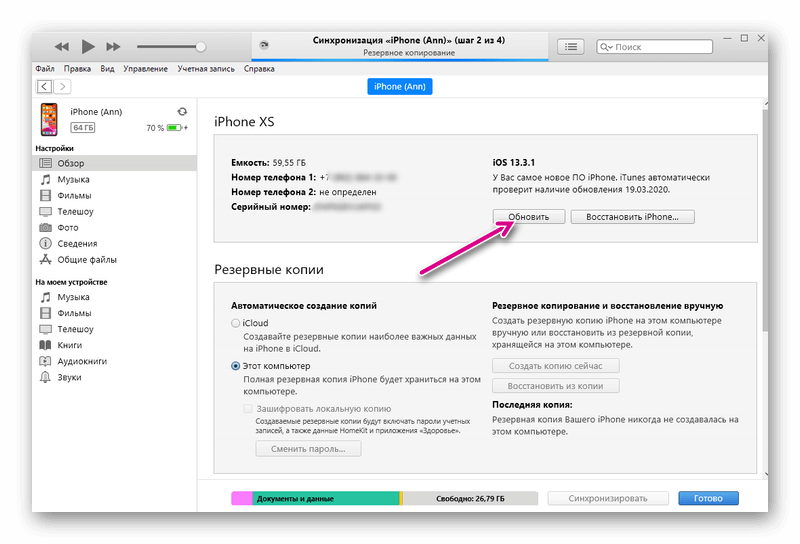
Если же в телефоне появились проблемы, либо необходимо установить ОС ниже, чем последняя доступная, файл загружается из сторонних источников. Предпочтителен ресурс ipsw.me, на котором доступен не только выбор операционной системы, но и проверка подписи.
Ведь если дистрибутив уже не подписывается Apple, его не получится установить, поскольку на это налагаются программные ограничения. Для скачивания понадобится:
- Перейти на сайт.
- Выбрать тип устройства и модель айфона.
- Также выбирается стандарт связи — GSM или CDMA, большинство смартфонов Apple в России снабжены GSM-стандартом.
- На открывшейся странице будет доступен выбор прошивок, те, которые доступны для установки, отмечены зеленым цветом и располагаются в верхней части страницы.
- Нажимается необходимая версия, после чего начинается скачивание.
Процесс прошивки через iTunes пошагово
Прошить айфон 5s самому через iTunes можно несколькими способами, которые зависят от серьезности проблем.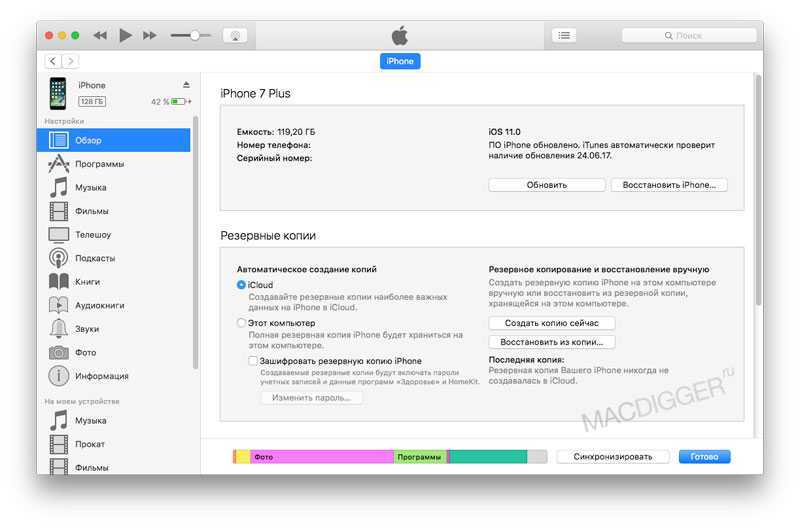
Сама процедура того, как прошить айфон через айтюнс, не отличается сложностью, но требует внимательности и правильных действий. Поскольку штатное обновление проводится за пять минут, рассматривать эту простейшую процедуру нет необходимости. Вместо этого лучше обратить внимание на прошивку при наличии проблем в телефоне. В таких случаях задействуются Recovery и DFU режимы.
Recovery Mode
Режим Recovery определяется по изображению на экране, которое приглашает подключить устройство к компьютер.
Знание того, как прошить айфон через iTunes по этому методу, пригодится для установки “чистой” iOS, если текущая работает неправильно. Ведь при “облачном” обновлении информация не стирается, а перезаписываются отдельные сектора, что не спасает от программных проблем. Чтобы войти в режим восстановления:
- выключается смартфон;
- после чего зажимается клавиша “Домой” для iPhone, которые выпускались до 7-й модели. Для айфона 7 и новых моделей активировать режим можно удерживанием кнопки уменьшения громкости;
- iTunes обнаружит проблему с телефоном, из-за чего предложит провести обновление или восстановление.
 Так как обновление, проведенное на этапе подготовки, не помогло, нажимается “Восстановление”;
Так как обновление, проведенное на этапе подготовки, не помогло, нажимается “Восстановление”; - будет загружена последняя iOS, которая установится на смартфон без переноса настроек и файлов. Человек получит “чистый” телефон.
В меню выбирается необходимое действие, также здесь поясняется, в каком случае подойдет тот или иной вариант.
Если хочется установить не последнюю ОС:
- отменить окно, всплывшее при подключении смартфона;
- зажать клавишу “Shift” на клавиатуре;
- кликнуть кнопка “Восстановить”;
- файловый менеджер предложит выбрать заранее загруженный файл прошивки, и как только это будет сделано, восстановление начнется;
- в конце телефон самостоятельно перезагрузится и откроется меню активации.
DFU Mode
При режиме DFU экран ничего не демонстрирует, и определить его активность можно только через iTunes.
Режим считается профессиональным в сравнении с Recovery Mode, и требует иных действий для активации.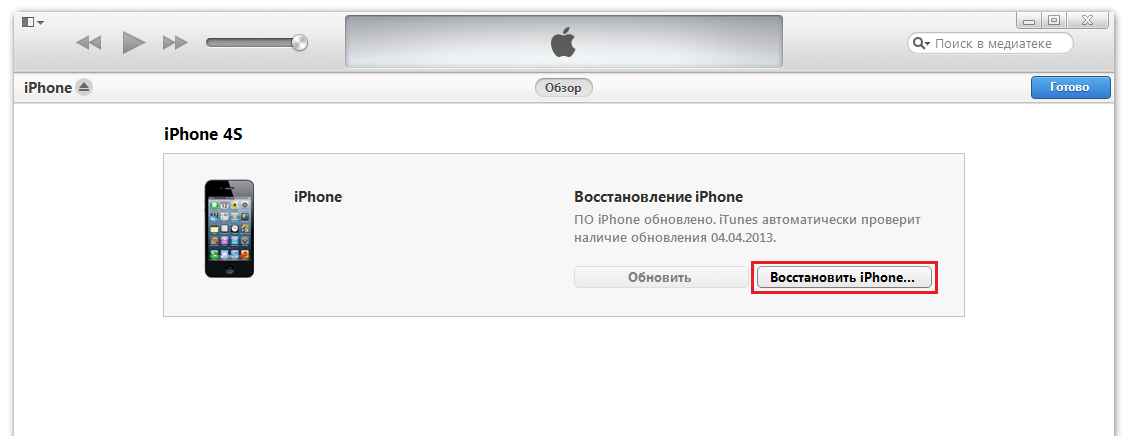 Перед тем, как прошить айфон 7 (или другие модели), его подключают к ПК и выключают, если он активен. Далее важно соблюдать конкретную продолжительность нажатий:
Перед тем, как прошить айфон 7 (или другие модели), его подключают к ПК и выключают, если он активен. Далее важно соблюдать конкретную продолжительность нажатий:
- зажать кнопку питания на три секунды;
- не отпуская ее, нажать кнопка “Домой” или уменьшения громкости, удерживать 10 секунд;
- по истечении срока кнопка питания отпустить, вторую же удерживать еще пять секунд.
Режим DFU вводит телефон в состояние восстановления, и программа определяет его как аварийный.
Без индикации на экране iTunes сообщит, что обнаружила айфон в режиме восстановления и предложит варианты того, как прошить айфон 4s (или другие модели). Обновление в этом режиме будет недоступно, а восстановить можно по тому же принципу, что и для режима Recovery.
Особенности прошивки
Некоторые телефоны имеют небольшие отличия, связанные с восстановлением и прошивками, но на процесс это не влияет.
Процесс прошивки не различается в зависимости от устройства, которое нуждается в восстановлении. Но разница есть в том, как устройство будет вводиться в аварийный режим, а также в версии системы, которую можно установить на телефон сейчас. Правда то, как прошить айфон 6 самому, от этого не зависит.
Но разница есть в том, как устройство будет вводиться в аварийный режим, а также в версии системы, которую можно установить на телефон сейчас. Правда то, как прошить айфон 6 самому, от этого не зависит.
iPhone 4, 4S
Несмотря на внешнюю схожесть, айфоны 4 и 4S поддерживают разные ОС.
Данные телефоны уже не поддерживаются Apple, и как следствие, на них возможна установка только старых версий ОС. К примеру, iPhone 4 поддерживает только iOS 7.1.2, больше никаких систем для установки на него не доступно. А вот 4S удобен для восстановления, поскольку помимо iOS 9.3.5 позволяет установить старую 6.1.3.
iPhone 5, 5S
Данные айфоны отличаются не только наличием TouchID, но и поддержкой ОС.
Для данных моделей отсутствуют нюансы прошивки, и все ограничивается версией системы, доступной на данный момент. Так, 5-й айфон сейчас поддерживает только установку версии ОС 10.3.3, которую многие называют последней стабильной сборкой. А вот iPhone 5S, несмотря на возраст, до сих пор поддерживает iOS 12, но iOS 13, которая выйдет в сентября 2019 года, уже не будет для него доступна.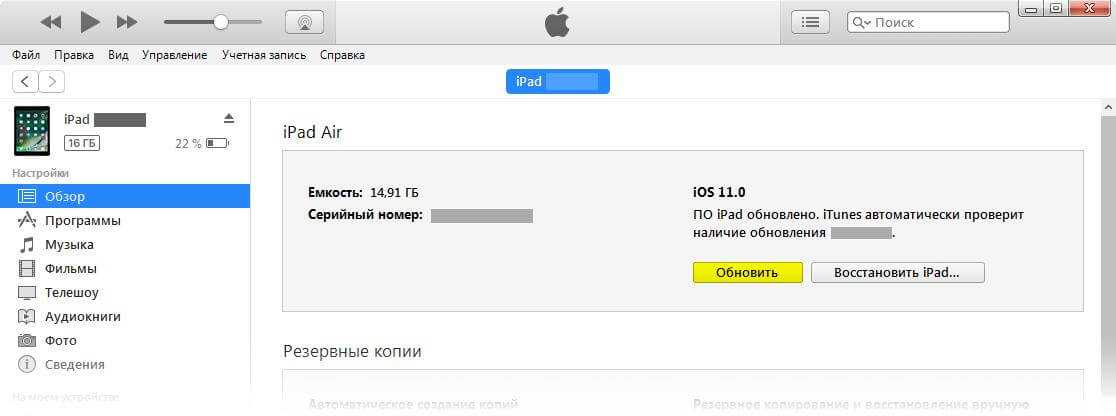
iPhone 6, 6S
Оба этих телефона остаются актуальными и поддерживают последние операционки.
Особенностью этих смартфонов является то, что оба поддерживают прошивку iOS 12 и в будущем будут поддерживать 13-ю версию ОС. При этом для стандартных экранов и Plus-устройства необходимо скачивать разные дистрибутивы. Иных особенностей в аппаратах нет.
iPhone 7, 7 Plus
7-е поколение айфонов первое, в котором нет физической клавиши Home.
Данные телефоны стали первыми, где отсутствует физическая клавиша “Домой” — ее изменили на виртуальную с имитацией нажатий. Вместо того, чтобы нажимать на кнопку Home для ввода в режимы восстановления, которые присутствуют в предыдущих iPhone, для этого используется кнопка снижения громкости. Для данных моделей доступны последние сборки iOS 12, а с выходом 13-й, ее реально загрузить на айфон 7 и Plus версию.
Как перепрошить iPhone после джейлбрейка
Чтобы не получить “кирпич”, важно разобраться, как прошить айфон 6 после джейлбрейка
Джейлбрейк устанавливается пользователями айфонов для придания большей функциональности и бесплатного пользования приложениями.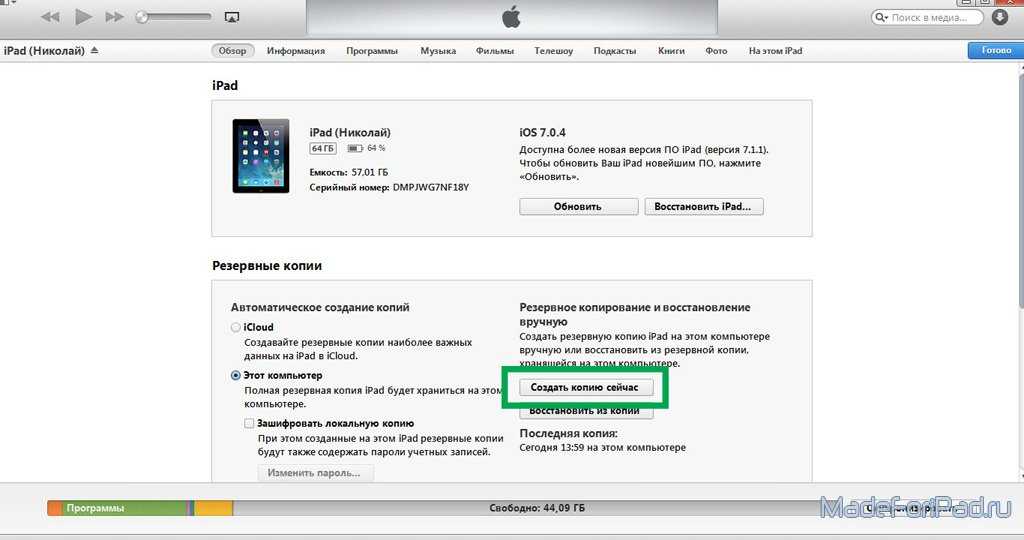 Но поскольку не всегда это работает корректно, возникает необходимость перепрошивки устройства. Кроме того, с установленным джейлбрейком нельзя обновляться на текущую iOS.
Но поскольку не всегда это работает корректно, возникает необходимость перепрошивки устройства. Кроме того, с установленным джейлбрейком нельзя обновляться на текущую iOS.
В перепрошивке после джейлбрейка важно соблюдать следующие этапы:
- Создается резервная копия.
- Телефон заряжается до полного показателя батареи.
- В магазине Cydia скачивается пакет Cydia Impactor.
- Impactor запускается, и нажимается кнопка “Delete all data and unjailbreak device”.
- Операция подтверждается, после чего смартфон перезагрузится, и на него можно по описанным инструкциям установить прошивку.
Как прошить айфон 5s (или другие модели) мы разобрали в этой статье, при этом каждый узнает здесь же, как прошить айфон самому через компьютер. В процедуре нет ничего сложного, следует правильно подготовить устройство и выполнить действия в точности так, как это описано в статье. Тогда устройство будет работать корректно с установленной прошивкой и ему не потребуется дорогостоящий ремонт.
Установка прошивки iOS pe iPad si iPhone
Curiosity • iOS
12 декабря 2018
IPSW это формат файла, который содержит прошивку iOS для устройств Apple, iPhone, IPad si iPod трогать. Этот файл содержит практически все, что означает iOSи установить операционную систему на iPhone или iPad использование файлы .ipsw может быть сделано только через ITunes от Мак или Windows PC.
Большую часть времени переустановка прошивки iOS делается для возврата к предыдущей версии iOS или отменить бета-версию.
Перед переустановкой прошивки необходимо подготовить следующее:
— Последняя версия ITunes установлен на ПК или Mac
– Загрузите файл IPSW для вашего устройства.Внимание, его необходимо скачивать именно для модели устройства. В случае iPad, например, существуют разные версии IPSW для версий Wi-Fi и Cellular.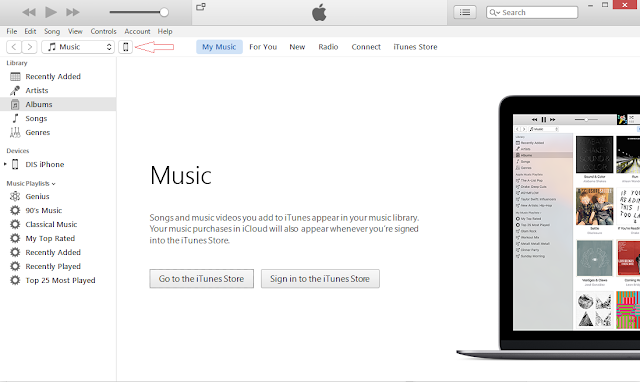 Вы можете использовать ipsw.me в качестве источника загрузки IPSW. Также здесь вы увидите, «подписана» ли прошивка еще Apple. Подписанный.
Вы можете использовать ipsw.me в качестве источника загрузки IPSW. Также здесь вы увидите, «подписана» ли прошивка еще Apple. Подписанный.
Apple имеет привычку не разрешать переход на более ранние версии iOS чем на ограниченный период времени, после чего удаляет «подпись», без которой старая версия iOS установить больше нельзя.
— один кабель для передачи данных молнии на кончиках ваших пальцев
— Ты должен знать пароль устройстваВы хотите переустановить прошивку
Как переустановить iOS прошивка на iPad или iPhone с использованием IPSW
Прежде всего, желательно иметь полную резервную копию системы или сохранить на ней все данные. Картинки, файлы, музыка и т. Д. Все будут удалены без восстановления.
1. Откройте iTunes на Windows ПК или Mac и подключите iPhone или iPad через кабель для передачи данных. Выполните все шаги и разрешения для синхронизации. Нажмите «Доверять» на устройстве и подтвердите подключение в iTunes.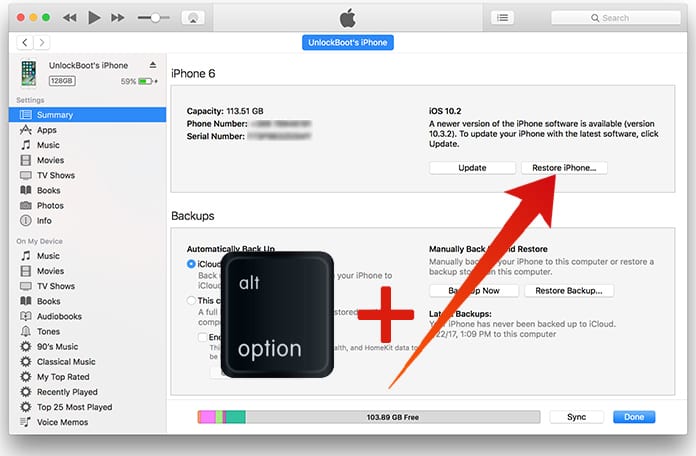
2. Зайдите в iTunes на устройстве «Сводка», удерживая кнопку «Опции” (Мак) или “SHIFT» (за Windows ПК) при нажатии в iTunes на «кнопку»Проверка наличия обновлений».
3. В открывшемся окне выберите файл IPSW с компьютера и нажмите «Открыть».
4. Нажмите «Update”На кнопку в диалоге, где вам сообщается, какая версия iOS получит ваше устройство
5. Ласати iPad подключен к ПК / Mac и дождитесь завершения процесса установки прошивки iOS.
Этот процесс может занять несколько минут, в течение которых iPad или iPhone он перезапустится несколько раз.
В нашем уроке я испытал iOS НЕ БЕТА iOS 12.1 для iPad Мини 4 Сотовая связьИспользование ITunes pe macOS Mojave.
Установка прошивки iOS pe iPad si iPhone — Перейти на более раннюю версию или Update iOS с помощью IPSW
Упадок iOS прошивка айпада прошивки iPhone Установить iOS IPad Установить iOS iPhone IPSW Скачать прошивку iTunes IPSW Update прошивки
FacebookTwitterReddit.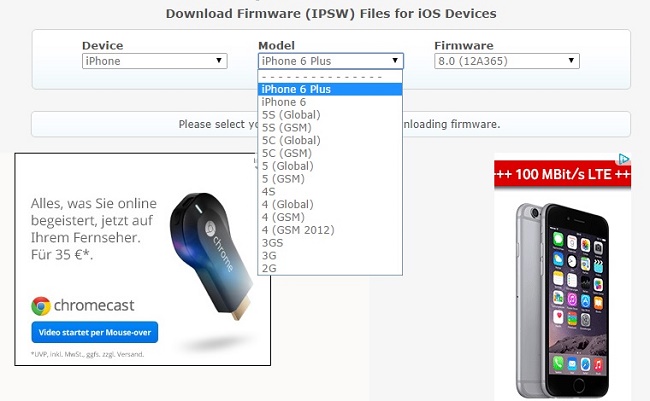
Вам также может понравиться
Об авторе
хитрость
Я рад поделиться своим опытом с компьютерами, мобильной телефонией и операционными системами, разработать веб-проекты и предоставить самые полезные руководства и советы.
Я люблю «играть» на iPhone, MacBook Pro, iPad, AirPort Extreme и в операционных системах macOS, iOS, Android и Windows.
Как и советы
версия 12.0 может быть установлена на ipad 4,
прошивка пасанг iphone Китай,
Как установить файл IPSW на iPhone без iTunes
home_iconСоздано с помощью Sketch.
Главная > Советы по iPhone > Как установить файл IPSW на iPhone без iTunes
Майкл Уотсон
9 января 2018 г. (обновлено: 15 сентября 2022 г.)
Чтение через 4 мин.
0 Количество
Ищете самый простой способ обновить или установить прошивку с помощью файла IPSW без iTunes? Что ж, вы нашли правильный пост. Сегодня в этом посте мы представляем самый удобный способ восстановить iPhone с помощью файла IPSW без использования iTunes 9.0013 .
Сегодня в этом посте мы представляем самый удобный способ восстановить iPhone с помощью файла IPSW без использования iTunes 9.0013 .
Перед этим немного информации о файле IPSW. IPSW — это отдельный формат файла, который используется для установки прошивки iOS непосредственно на iDevices, например iPad, iPhone, iPod touch. Файл IPSW можно легко загрузить на свой компьютер, а затем использовать для установки соответствующей прошивки (включая iOS 15) на iPhone. Давайте теперь познакомимся с рекомендуемым инструментом для эффективной установки файла IPSW на iPhone без iTunes .
- Часть 1. Инструмент для установки файлов IPSW на iPhone без iTunes
- 1.1. Как скачать файл IPSW?
- 1.2. Учебное пособие по установке файла IPSW с помощью iMyFone Fixppo
- 1.3. Почему вы должны выбрать iMyFone Fixppo IPSW File Installation Tool
, часть 1: инструмент для установки файлов IPSW на iPhone без iTunes
Когда дело доходит до установки IPSW без iTunes, самый удобный способ сделать это через iMyFone Fixppo, который, безусловно, является лучшим инструментом для установки файлов IPSW. В отличие от iTunes, он отлично сохраняет ваши ценные данные в течение всего процесса (Хранение ваших данных в Fixppo безопасно и не раскрывает вашу личную конфиденциальность.). Давайте посмотрим на некоторые замечательные функции iMyFone Fixppo.
В отличие от iTunes, он отлично сохраняет ваши ценные данные в течение всего процесса (Хранение ваших данных в Fixppo безопасно и не раскрывает вашу личную конфиденциальность.). Давайте посмотрим на некоторые замечательные функции iMyFone Fixppo.
- Вы сможете использовать этот инструмент для установки файла iPSW, очистки iPhone, исправления ошибки iTunes, такой как код ошибки 4013, снятия блокировки экрана iPhone (исправления отключенного iPhone), черного/белого экрана и т. д., без потери данных.
- Он очень прост в использовании, и вы можете эффективно установить файл IPSW на свой iPhone всего за несколько минут.
- Полная совместимость: поддерживаются все устройства iOS, включая iPhone 11/12/13/14.
1.1. Как скачать файл IPSW?
Перед запуском вы можете загрузить файлы IPSW с сайта ipsw.me. Перейдите на веб-сайт и выберите тип устройства, на которое вы хотите установить файл IPSW.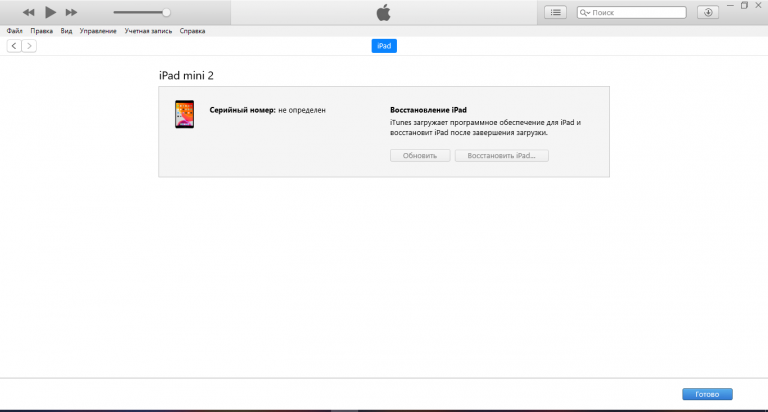 После этого вы можете войти в свой iPhone. Нажмите «Найти мое устройство», вы сможете просматривать файлы iPSW для вашего устройства. Выберите прошивку, которая все еще находится в статусе подписи. Также вы можете скачать прошивку через саму программу iMyFone Fixppo, которая предложит вам все доступные прошивки. Это намного проще.
После этого вы можете войти в свой iPhone. Нажмите «Найти мое устройство», вы сможете просматривать файлы iPSW для вашего устройства. Выберите прошивку, которая все еще находится в статусе подписи. Также вы можете скачать прошивку через саму программу iMyFone Fixppo, которая предложит вам все доступные прошивки. Это намного проще.
1.2. Учебное пособие по установке файла IPSW с помощью iMyFone Fixppo
Шаг 1: Загрузите инструмент установки файла iMyFone Fixppo IPSW. Запустите программу и установите соединение между вашим iPhone и ПК с помощью USB-кабеля. Теперь нажмите «Стандартный режим», чтобы начать процесс.
Шаг 2: После подключения устройства к компьютеру можно нажать кнопку «Далее». iMyFone Fixppo может автоматически распознать ваше устройство, если оно находится в обычном режиме. Если нет, переведите свой iPhone в режим DFU/Recovery с помощью инструкций, представленных в интерфейсе программного обеспечения.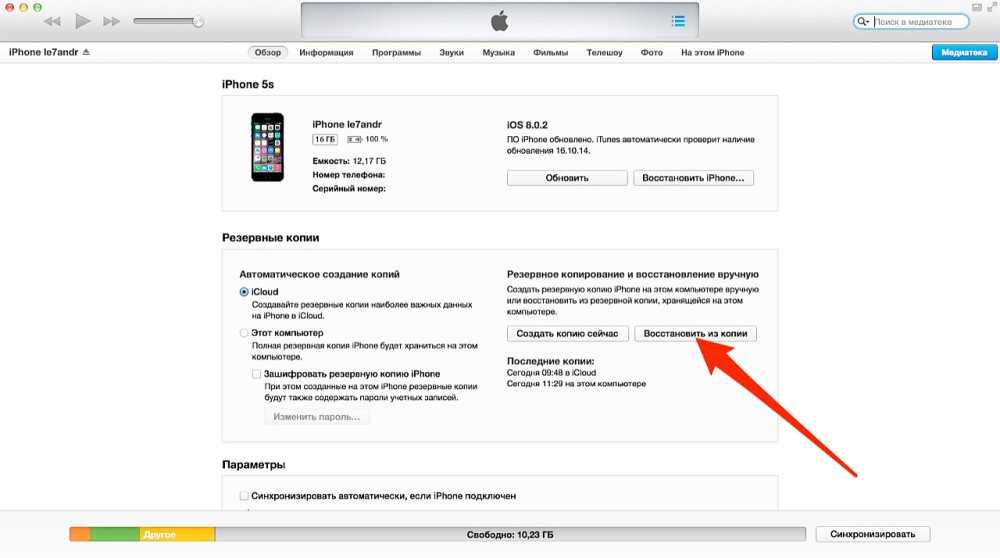
Шаг 3: Теперь вы увидите опцию «Выбрать». Просто нажмите на нее и выберите прошивку, которая была загружена на ваш компьютер ранее. Если прошивка, которую предлагает программа, то, что вам нужно, вы можете просто выбрать ее, а затем нажать «Скачать».
Шаг 4: После этого программа вскоре инициирует установку файла IPSW. Дождитесь завершения процесса. Вот и все, теперь вы успешно установили файл IPSW на свой iPhone без iTunes. На вашем iPhone не будет потери данных.
Примечание: Если вы хотите стереть все данные на вашем iPhone или восстановить заводские настройки iPhone, не забудьте вначале выбрать расширенный режим.
1.3. Почему вам следует выбрать iMyFone Fixppo IPSW File Installation Tool
Когда дело доходит до установки файла IPSW, обычно это происходит из-за проблем с прошивкой на вашем iPhone.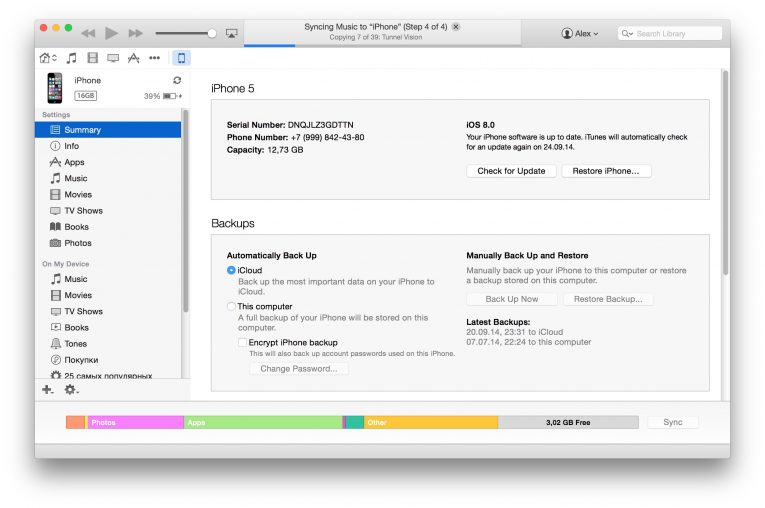 iMyFone Fixppo как отличный инструмент для восстановления iOS, несомненно, поможет вам в этом случае. Поэтому мы настоятельно рекомендуем вам попробовать этот инструмент для установки файлов IPSW без iTunes. Вы можете полностью положиться на него, поскольку он разработан компанией iMyFone, продукты которой были рекомендованы многими известными медиа-сайтами, такими как Macworld, Cult of Mac, Payetteforward, Makeuseof и т. д. Он также получает много хороших отзывов от пользователей.
iMyFone Fixppo как отличный инструмент для восстановления iOS, несомненно, поможет вам в этом случае. Поэтому мы настоятельно рекомендуем вам попробовать этот инструмент для установки файлов IPSW без iTunes. Вы можете полностью положиться на него, поскольку он разработан компанией iMyFone, продукты которой были рекомендованы многими известными медиа-сайтами, такими как Macworld, Cult of Mac, Payetteforward, Makeuseof и т. д. Он также получает много хороших отзывов от пользователей.
Сравнение iMyFone Fixppo и iTunes Restore
Особенности | iMyFone Fixppo | Восстановление iTunes |
|---|---|---|
Сохранить данные на устройстве | ||
Разрешить пользователям выбирать версии прошивки | ||
Быстрый и простой в использовании | Быстрее и проще | Иногда занимает много времени |
, часть 2: бесплатный инструмент для резервного копирования iPhone перед установкой файла IPSW
Всегда рекомендуется регулярно создавать резервные копии вашего устройства iOS, чтобы ваши данные были в безопасности. Большинство людей игнорируют этот факт, а затем страдают от потери данных. Перед установкой файла IPSW мы по-прежнему рекомендуем сначала сделать резервную копию вашего iPhone, чтобы избежать потери данных. Если вы не хотите создавать резервные копии всех данных на вашем устройстве, мы представляем вам полное и бесплатное решение для резервного копирования, которое позволяет вам выборочно создавать резервные копии ваших данных. Это инструмент резервного копирования iMyFone iTransor iPhone (поддерживается iOS 15). Он может выполнять полное или частичное резервное копирование (в зависимости от ваших потребностей) ваших данных на вашем iPhone, не позволяя вам потратить ни копейки. Вы также можете использовать программу для выборочного экспорта или восстановления данных из резервной копии iTunes/iCloud.
Большинство людей игнорируют этот факт, а затем страдают от потери данных. Перед установкой файла IPSW мы по-прежнему рекомендуем сначала сделать резервную копию вашего iPhone, чтобы избежать потери данных. Если вы не хотите создавать резервные копии всех данных на вашем устройстве, мы представляем вам полное и бесплатное решение для резервного копирования, которое позволяет вам выборочно создавать резервные копии ваших данных. Это инструмент резервного копирования iMyFone iTransor iPhone (поддерживается iOS 15). Он может выполнять полное или частичное резервное копирование (в зависимости от ваших потребностей) ваших данных на вашем iPhone, не позволяя вам потратить ни копейки. Вы также можете использовать программу для выборочного экспорта или восстановления данных из резервной копии iTunes/iCloud.
Использование iMyFone iTransor для выборочного резервного копирования iPhone (бесплатный способ)
Шаг 1 : Вам необходимо загрузить iMyFone iTransor с официального сайта. Теперь установите программное обеспечение в вашей системе и запустите его. Прежде чем начать процесс, обязательно подключите iPhone к компьютеру через USB-кабель.
Теперь установите программное обеспечение в вашей системе и запустите его. Прежде чем начать процесс, обязательно подключите iPhone к компьютеру через USB-кабель.
Шаг 2 : Когда вы успешно установили соединение с вашим iPhone и ПК, на левой панели появятся три опции. Выберите вариант «Получить резервную копию с устройства и iCloud», а затем «Резервное копирование устройства».
Шаг 3 : На следующем экране выберите способ резервного копирования iPhone. Если вы выбираете резервное копирование частичных данных, выберите типы данных, которые вы хотите создать резервную копию. Дополнительные типы данных будут добавлены в следующей версии. Кроме того, вы также можете выбрать место для хранения резервной копии iPhone. После этого нажмите «Резервное копирование».
Подождите несколько минут, сообщения будут сохранены на вашем компьютере. Теперь вы можете просматривать, экспортировать или восстанавливать данные из резервной копии.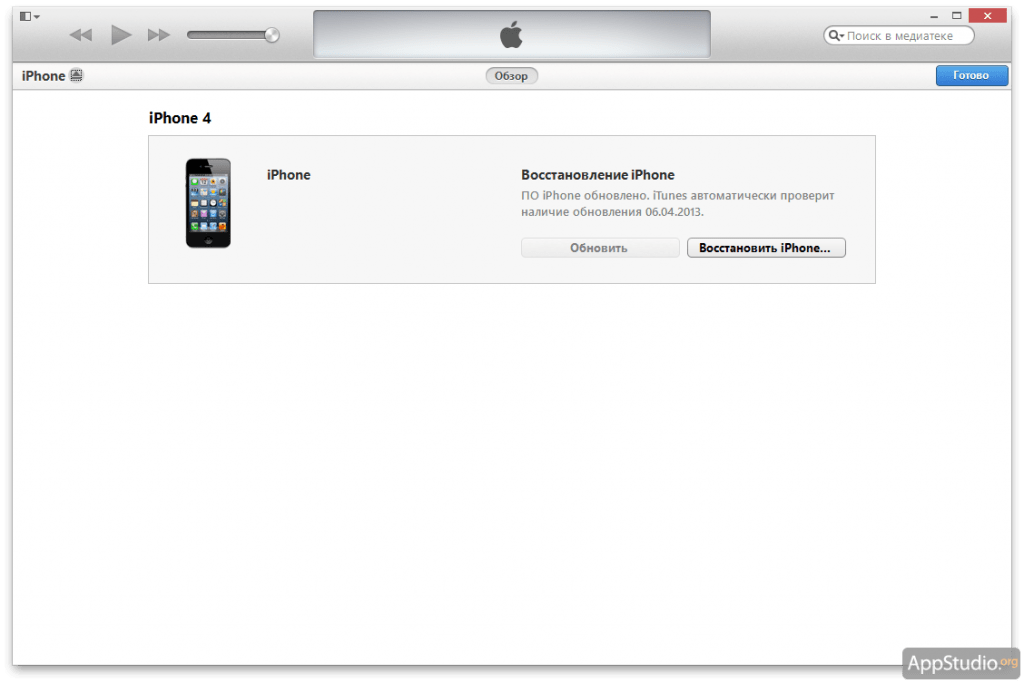
Заключение
С подробным руководством по установке файла IPSW на iPhone без iTunes , мы надеемся, что вы успешно установили файл IPSW на свой iPhone через iMyFone Fixppo, который является на 100% безопасным и эффективным инструментом восстановления IPSW . Кроме того, не забудьте сделать резервную копию вашего iPhone перед установкой файла IPSW.
(Нажмите, чтобы оценить этот пост)
Общая оценка 5 (256 участников)
Оценка успешно!
Вы уже оценили эту статью, пожалуйста, не повторяйте оценку!
Включите JavaScript для просмотра комментариев с помощью Disqus.
[Поддерживается iOS 16] Как установить IPSW с iTunes или без него
Теперь найти более стабильную версию iOS несложно, вы можете установить файл IPSW и извлечь его на свой iPhone. Если вы хотите обновить или понизить версию своего iPhone, теперь он легко доступен с помощью файлов IPSW, которые легко доступны.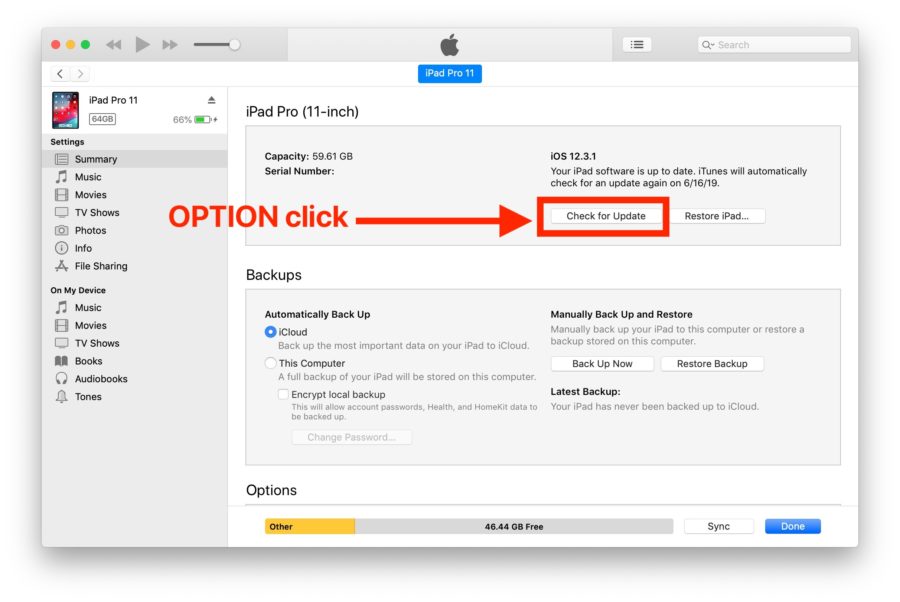 В этой статье вы узнаете как установить IPSW без iTunes .
В этой статье вы узнаете как установить IPSW без iTunes .
Компания Apple известна своей тщательно продуманной системой безопасности, и именно эта особенность заставляет пользователей предпочитать их. Довольно сложно пройти через его операционную систему, потому что она имеет закрытый исходный код. Однако когда дело доходит до понижения или обновления iOS, владельцы iOS могут выбирать версию, которую они хотят применить на своих iPhone.
С помощью iTunes откатиться к предыдущей версии iOS очень просто. И если вы довольно часто восстанавливали свой iPhone, возможно, вы использовали файл IPSW. Но можете ли вы установить его на свой iPhone, кроме как с помощью iTunes? Узнайте, как это сделать, в следующих частях ниже.
Часть 1. Что такое файл IPSWЧасть 2. Как установить файл IPSW без iTunes (поддерживает iOS 15)Часть 3. Как установить файл IPSW с помощью iTunesЧасть 4. Резюме
Часть 1. Что такое файл IPSW
Раньше говоря о том, как установить IPSW без iTunes, мы должны узнать немного больше о самом IPSW.
IPSW — это расширение файла (.IPSW), которое используется для реализации обновления устройства Apple. Используя этот файл, Apple может применять новые функции, исправления программного обеспечения, указывать проблемы безопасности, добавлять новые изменения и другие функции, которые они хотят видеть в своих обновлениях iOS.
Вы можете легко идентифицировать его, так как расширение заканчивается на .IPSW и доступно только на сайте iTunes или IPSW Downloads.
Где найти файл IPSW на вашем компьютере?
Многие пользователи спрашивают, где взять файл IPSW, чтобы восстановить свои айфоны. Вы получаете файл IPSW каждый раз, когда восстанавливаете или обновляете свой iDevice в iTunes. Когда вы нажимаете кнопку восстановления в iTunes, файл IPSW автоматически загружается на ваш компьютер. Проверьте, где на вашем компьютере нужно найти файл IPSW:
На вашем Mac расположение файла IPSW по умолчанию: ~/Library/iTunes/iPhone Software Updates
Это та же папка, которая используется во всех версиях Mac, включая Catalina, Sierra, Big Sur, Мохаве, Эль-Капитан, Mac OS X и другие.
Для пользователей Windows, с другой стороны, вы можете найти файл IPSW в другом месте в зависимости от используемой версии Windows.
Для Windows 10 и выше:
C:\Users\Имя пользователя\AppData\Local\Packages\AppleInc.iTunes_nzyj5cx40ttqa\LocalCache\Roaming\Apple Computer\iTunes\iPhone Software Updates
Если вы используете Windows 8: \Users\Username\AppData\Roaming\Apple Computer\iTunes\
Для тех, кто использует Vista и Windows 7 : Users\username\AppleData\Roaming Компьютер\iTunes\iPhone Software Updates
Примечание:
Для пользователей Win 8 и 10 вам может потребоваться найти файл IPSW дальше в папке каталога.
Или, если вы ищете конкретную версию iOS, к которой хотите вернуться, есть веб-сайты, которые бесплатно предоставляют вам файлы IPSW.
Как открыть файл IPSW?
Открыть этот файл тоже довольно просто, если вы используете iTunes.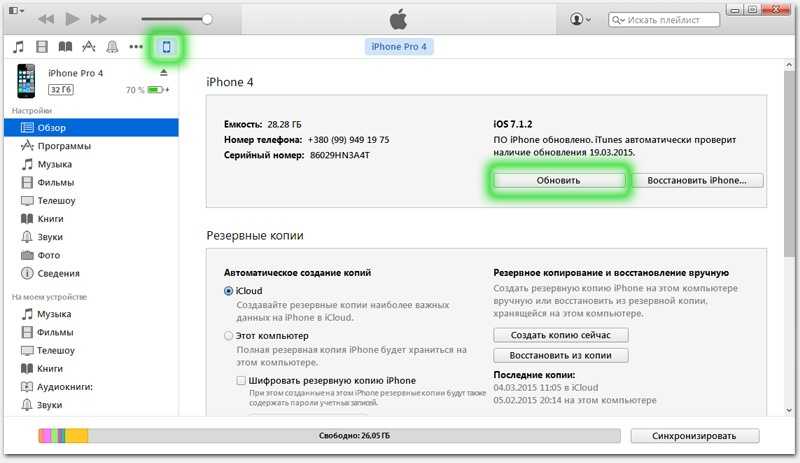 Вы можете просто дважды щелкнуть файл IPSW, который уже загружен, чтобы открыть его через iTunes. Другой способ открыть этот файл — удерживать нажатой клавишу Shift в Windows или использовать клавишу Option на Mac, а затем нажать кнопку восстановления в iTunes.
Вы можете просто дважды щелкнуть файл IPSW, который уже загружен, чтобы открыть его через iTunes. Другой способ открыть этот файл — удерживать нажатой клавишу Shift в Windows или использовать клавишу Option на Mac, а затем нажать кнопку восстановления в iTunes.
Это необходимо для принудительного открытия файла IPSW, который вы хотите использовать в iTunes. При этом вам будет предложено выбрать файл IPSW, который вы хотите установить.
Если по какой-либо причине обновление не прошло через iTunes, вы можете удалить файл IPSW, чтобы iTunes загрузил новый. Однако, если этот метод не работает, перейдите к следующей части, которая заключается в установке файла IPSW без iTunes.
Часть 2. Как установить файл IPSW без iTunes (поддерживает iOS 16)
Как установить файл IPSW без iTunes? Есть много программ, которые вы можете использовать, однако большинство из них сложны в использовании. Существует множество сторонних и несвободных программ, которые можно использовать для установки файла IPSW без использования iTunes.
Восстановление системы iOS
Исправление различных системных проблем iOS, таких как режим восстановления, режим DFU, зацикливание белого экрана при запуске и т. д.
Восстановите нормальное состояние вашего устройства iOS с белого логотипа Apple, черного экрана, синего экрана, красного экрана.
Исправьте только нормальное состояние iOS, без потери данных.
Исправить ошибку iTunes 3600, ошибку 9, Ошибка 14 и различные коды ошибок iPhone
Разморозьте свой iPhone, iPad и iPod touch.
Скачать бесплатно
Скачать бесплатно
Одним из наиболее эффективных программ, которые вы можете использовать, является FoneDog iOS System Recovery . Этот инструмент поддерживает все iDevices, включая iPhone, iPad и iPod Touch. Это поможет вам вернуть операционную систему в нормальное состояние с помощью двух вариантов восстановления системы: Стандартный и Расширенный .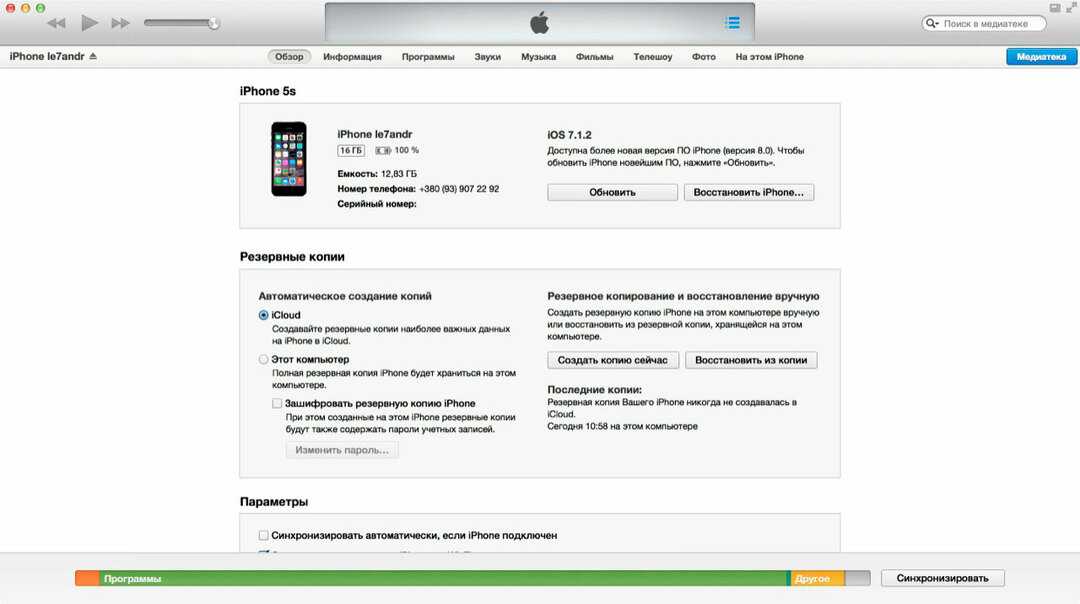
Установка файла IPSW полностью сотрет ваши данные, поэтому очень важно создать резервную копию. С FoneDog iOS System Recovery вы можете восстановить свой iPhone без потери данных.
Интерфейс простой и понятный. FoneDog iOS System Recovery использует пошаговый процесс, чтобы новички могли удобно использовать программное обеспечение.
Если вы хотите использовать FoneDog iOS System Recovery, следуйте этому руководству ниже:
Шаг 1. Установите программу восстановления системы и подключите iPhone
Во-первых, вам необходимо загрузить и установить программу FoneDog iOS System Recovery на свой компьютер. Программное обеспечение будет извлечено и установлено в ближайшее время в ходе пошагового процесса.
После запуска программного обеспечения выберите Восстановление системы iOS в главном меню, а затем подключите iPhone к компьютеру с помощью USB-кабеля. Нажмите Start, чтобы продолжить.
Шаг 2. Загрузите микропрограмму
На следующем экране вам будет предложено просмотреть и загрузить наиболее совместимую версию прошивки, которую вы можете использовать на своем iPhone. Вы можете использовать данную прошивку из списка или импортировать новую. Если вы хотите импортировать, вам сначала нужно загрузить файл IPSW .
Вы можете использовать данную прошивку из списка или импортировать новую. Если вы хотите импортировать, вам сначала нужно загрузить файл IPSW .
В противном случае вы можете просто использовать доступную прошивку, предоставленную FoneDog iOS System Recovery. Просто нажмите кнопку «Загрузить», чтобы извлечь файл.
Шаг 3. Ожидание
FoneDog iOS System Recovery извлечет файл IPWS для восстановления прошивки iOS на вашем устройстве. Этот процесс может занять некоторое время, поэтому лучше не использовать и не отключать телефон, пока процесс еще продолжается. Вы также будете уведомлены о статусе восстановления.
FoneDog iOS System Recovery упрощает установку IPSW без iTunes. Вам не нужно никаких сложных и сложных методов для прохождения. Вам потребуется всего несколько шагов, чтобы использовать свой iPhone на совершенно другой версии iOS.
Часть 3. Как установить файл IPSW с iTunes
Вот шаги для установки IPSW с iTunes:
Шаг 1.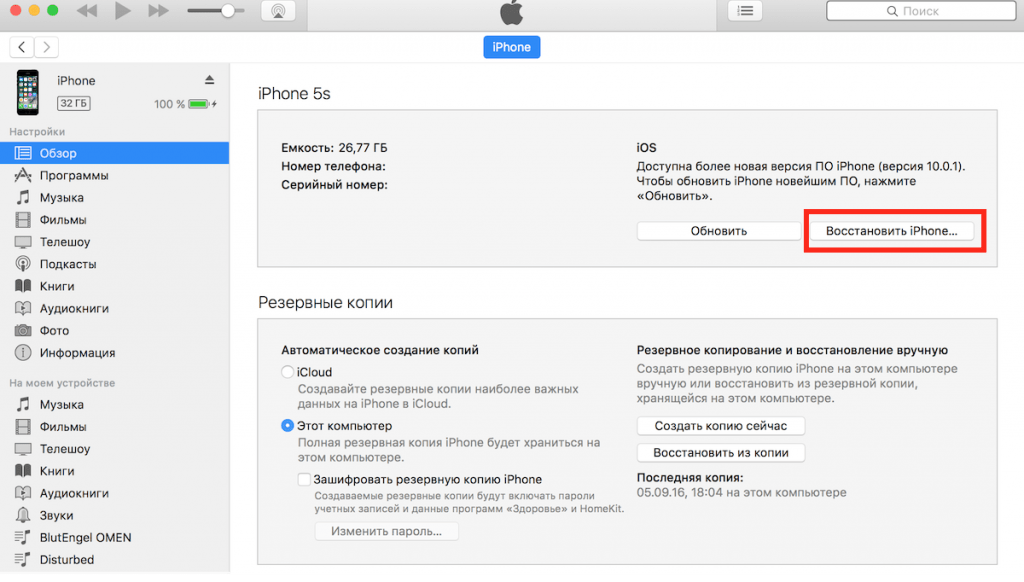 Запустите iTunes и подключите iPhone или iPad к компьютеру с помощью оригинального USB-кабеля.
Запустите iTunes и подключите iPhone или iPad к компьютеру с помощью оригинального USB-кабеля.
Шаг 2. Выберите свое устройство в iTunes и перейдите на вкладку « Резюме ».
Шаг 3. На правой боковой панели, удерживая нажатой клавишу Shift, нажмите кнопку «Восстановить iPhone».
Шаг 4. Выберите нужный файл IPSW и подождите, пока iTunes установит его на ваше устройство.
Часть 4. Резюме
Может быть много причин, по которым может потребоваться восстановить iPhone на другую прошивку iOS. Это может быть связано с неудачным обновлением, джейлбрейком, программными сбоями или, возможно, вы просто хотите откатиться на более стабильную версию iOS.
Какими бы ни были ваши причины, вы определенно можете обновить или понизить версию iOS, установив файл IPSW на свое устройство. Но единственный способ сделать это — использовать iTunes. iTunes содержит текущую или предыдущие версии iOS, совместимые с вашим устройством. Он автоматически загружает файл IPSW, или вы можете добавить новый.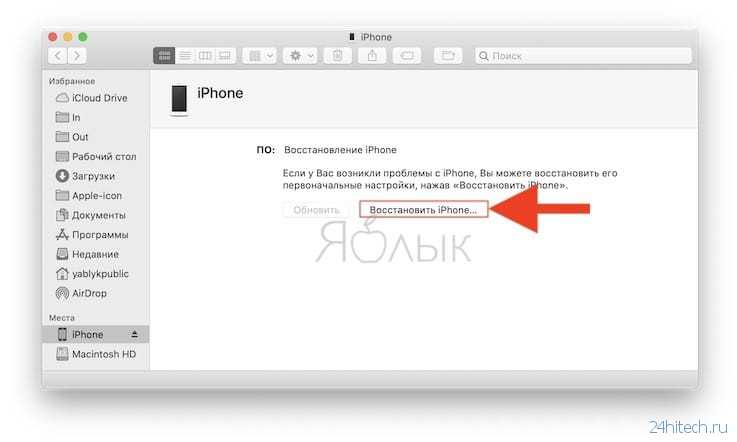

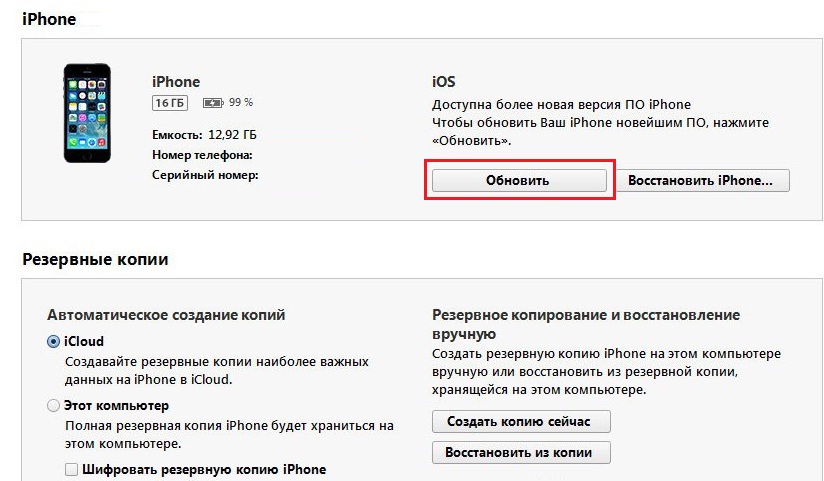
 Так как обновление, проведенное на этапе подготовки, не помогло, нажимается “Восстановление”;
Так как обновление, проведенное на этапе подготовки, не помогло, нажимается “Восстановление”;